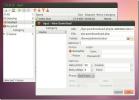Linux'ta bir Minetest oyun sunucusu nasıl barındırılır
Minetest'i Linux'ta kendi başınıza oynadıysanız ve çok oyunculu bir sunucuya nasıl ev sahipliği yapacağınızı merak ediyorsanız, mutlu olacaksınız Oyunun geliştiricilerinin kendi Minetest oyununuzu başlatmayı inanılmaz derecede kolay hale getirdiğini bilmek sunucusu.
Bu kılavuzda, Minetest oyun sunucusunun nasıl kurulacağını ele alacağız. Oyun içinde hızlı bir sunucu kurmanın yanı sıra uzun vadeli özel bir sunucu kurmayı da ele alacağız. Başlayalım!
Not: Bu kılavuzu izlemeye çalışmadan önce Linux PC'nizde Minetest video oyunu yüklü olmalıdır. Minetest'in en son sürümünü Linux'a yükleme konusunda yardım için lütfen burayı tıklayın bağlantı.
Yöntem 1 - Oyun içinde bir sunucu barındırma
Bir Minetest oyun sunucusuna ev sahipliği yapmanın en kolay ve en kolay yolu, oyunun içindeki yerleşik sunucu barındırma özelliğinden faydalanmaktır. Sebep? Hiçbir komut satırı sihirbazı söz konusu değildir, sadece birkaç şeyi doldurun ve Minetest'te bazı arkadaşlarınızla eğlenebilirsiniz.
Oyun arayüzünde kendi Minetest sunucunuzu kurmak için aşağıdaki adım adım talimatları izleyin.
Aşama 1: Linux PC'nizde Minetest video oyununu başlatın. Bunu yapmak için uygulama menünüzü açın, "Oyunlar" bölümünü arayın ve Minetest'i tıklayın. Veya, Basın Alt + F2 hızlı başlatıcıyı masaüstüne getirin ve aşağıdaki başlatma komutunu girin.
minetest
Adım 2: Minetest video oyunu Linux masaüstünde açıkken, “Oyunu Başlat” sekmesini bulun ve üzerine fare ile tıklayın. Bu sekme size sunucu barındırma alanını gösterecektir.

Aşama 3: “Oyuna Başla” sekmesinde dört onay kutusu göreceksiniz. Bu kutular “Yaratıcı Mod”, “Hasarı Etkinleştir”, “Ana Sunucu” ve “Sunucuyu Bildir” dir.
Barındırılan sunucunuzu hayatta kalma yerine yaratıcı bir oyun haline getirmek istiyorsanız “Yaratıcı Mod” kutusunu işaretleyin.
4. Adım: Sunucunuzun “Yaratıcı” modunda çalışıp çalışmayacağına karar verdikten sonra, “Hasarı Etkinleştir” kutusunu bulun ve Minetest sunucunuzda zarar görmesine izin verip vermediğinizi kontrol edin.
Adım 5: "Hasarı Etkinleştir" in altındaki "Ana Sunucu" onay kutusunu bulun ve fare ile tıklayın.
6. Adım: “Ana Sunucu” nun altındaki “Sunucuyu Bildir” kutusunu tıklayın. Bunu seçtiğinizde ağınıza Minetest sunucunuzun çalışır durumda olduğunu ve herkesin katılabileceğini bildirir.
7. Adım: Dört onay kutusunun tümü ele alındığında, “Ad / Parola” metin kutusunu bulun ve fareyle doğrudan “Ad / Parola” altındaki kutuyu tıklayın.

Minetest sunucunuzun adını yazın. Yaratıcı ol! Arkadaşlarınızın bulabilmesi gerekir!
8. Adım: İlk oturumun altındaki ikinci metin kutusunu tıklayın ve oyun oturumunun gizli kalmasını tercih ediyorsanız Minetest sunucunuz için bir şifre yazın. Bu şifreyi oyununuza katılmayı düşünen arkadaşlarınıza verdiğinizden emin olun!
9. Adım: “Yeni” düğmesini bulun ve Minetest'in sunucu olarak kullanması için yeni bir dünya oluşturun. Veya sisteminizdeki mevcut dünyalardan birini seçin.
Minetest sunucu adınız ve parolanız (parola kullanmayı seçerseniz) doldurulduğunda ve dünya seçildiğinde, yapılandırmada yapılacak hiçbir şey kalmaz. Yeni oyun sunucunuzu başlatmak için “Host Game” düğmesine tıklayın!
Yöntem 2 - Özel bir sunucu barındırma
Biraz oynamak istiyorsanız, doğrudan oyun aracılığıyla bir Minetest sunucusuna ev sahipliği yapmak mükemmeldir. Ancak, Minetest uzun dönemini Linux'ta barındırmak istiyorsanız, yeterince iyi değil. Bu yüzden Minetest'in özel bir sunucu seçeneği olması mükemmeldir. Sizinkilerin çalışması için aşağıdaki adım adım talimatları izleyin.
Aşama 1: Minetest'te özel bir sunucu barındırmak için “minetest-server” paketini kurmalısınız. Bir terminal penceresi açın ve dağıtımınızla ilgili komut satırı talimatlarını izleyin.
Ubuntu
sudo apt install minetest-sunucusu
Debian
sudo apt-get install minetest-sunucusu
Arch Linux
sudo pacman -S minetest sunucusu
fötr şapka
sudo dnf minetest sunucusunu kur
OpenSUSE
sudo zypper minetest sunucusunu kur
Adım 2: Minetest sunucusunun kurulum talimatlarını izleyerek komutu çalıştırın minetest –dünya listesi her ikisi de. Bu komut, sisteminizdeki tüm Minetest dünyalarının yanı sıra dünyaların adlarını görüntüler.

minetest - dünya listesi ikisi de
Aşama 3: Kullan minetestserver –dünya komutu ve ardından sunucuyu başlatmak için Minetest dünyanızın adını girin.

minetestserver --world Instagram Hesabındaki Resim ve Videoları myminetestworld
Alternatif olarak, Minetest sunucusunu arka plana göndermek istiyorsanız ile çalıştırın > / dev / null 2> & 1 &.
minetestserver - dünya myminetestworld> / dev / null 2> & 1 &
Arka planda çalışan sunucuyu şu şekilde ön plana getirebilirsiniz:
Meslekler
Yanındaki işlerde listelenen numarayı bulun minetestserver ve koş fg Komut. Örneğin, sunucu arka planda iş 1 olarak çalışıyorsa, komut şöyle olacaktır:
fg 1
Arama
Yakın Zamanda Gönderilenler
UGetirmeleri Sınıflandırın, Her Kategori İçin Farklı Yapılandırma Ayarlayın
UGet (eski adıyla urlgfe) Windows ve Linux sürümleri için platforml...
Linux'ta KDE'ye Latte Dock Kurulumu
Dock'lar Linux'ta çok popüler. Linux kullanıcıları hoş görünüyorlar...
DockBarX Ubuntu Linux için En İyi Özelleştirilebilir Uygulama Dock
Son zamanlarda, çok fazla Ubuntu başlatıcısı uygulaması görüyoruz, ...